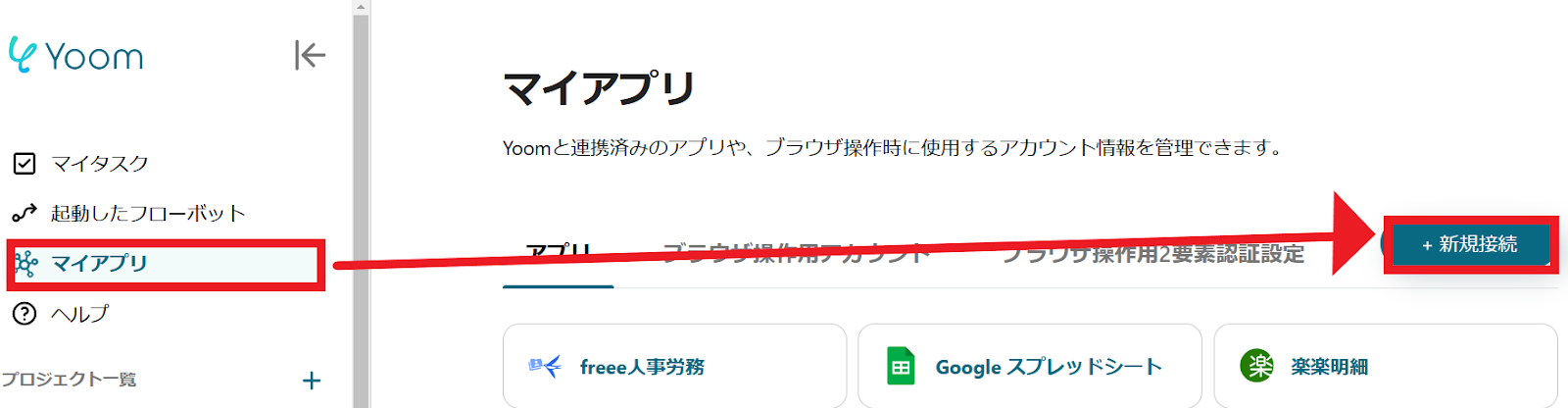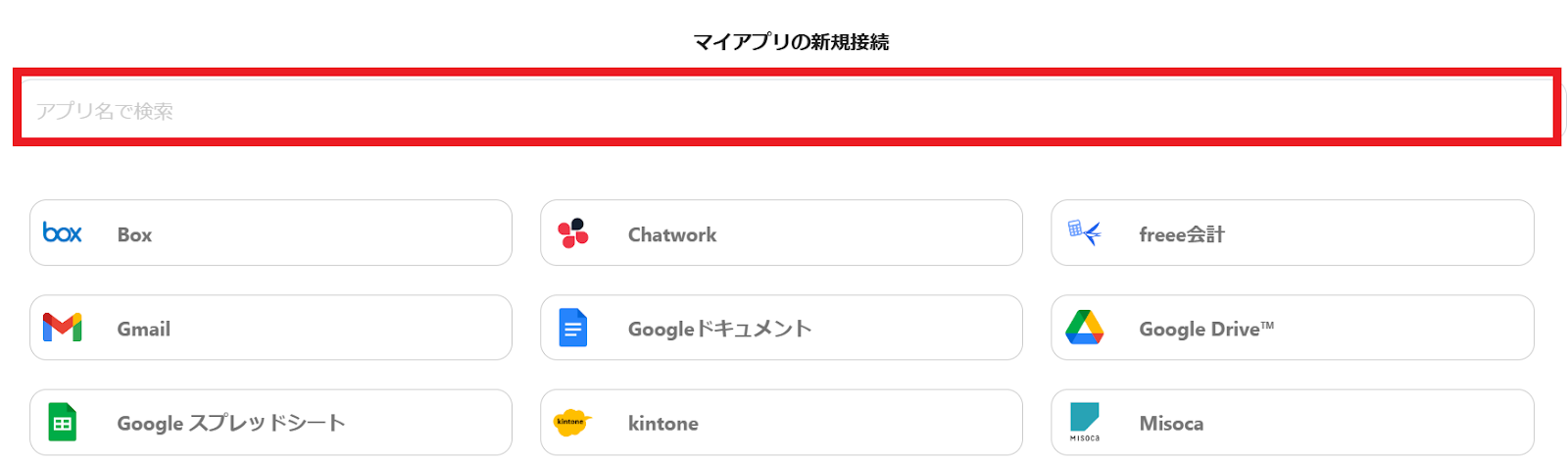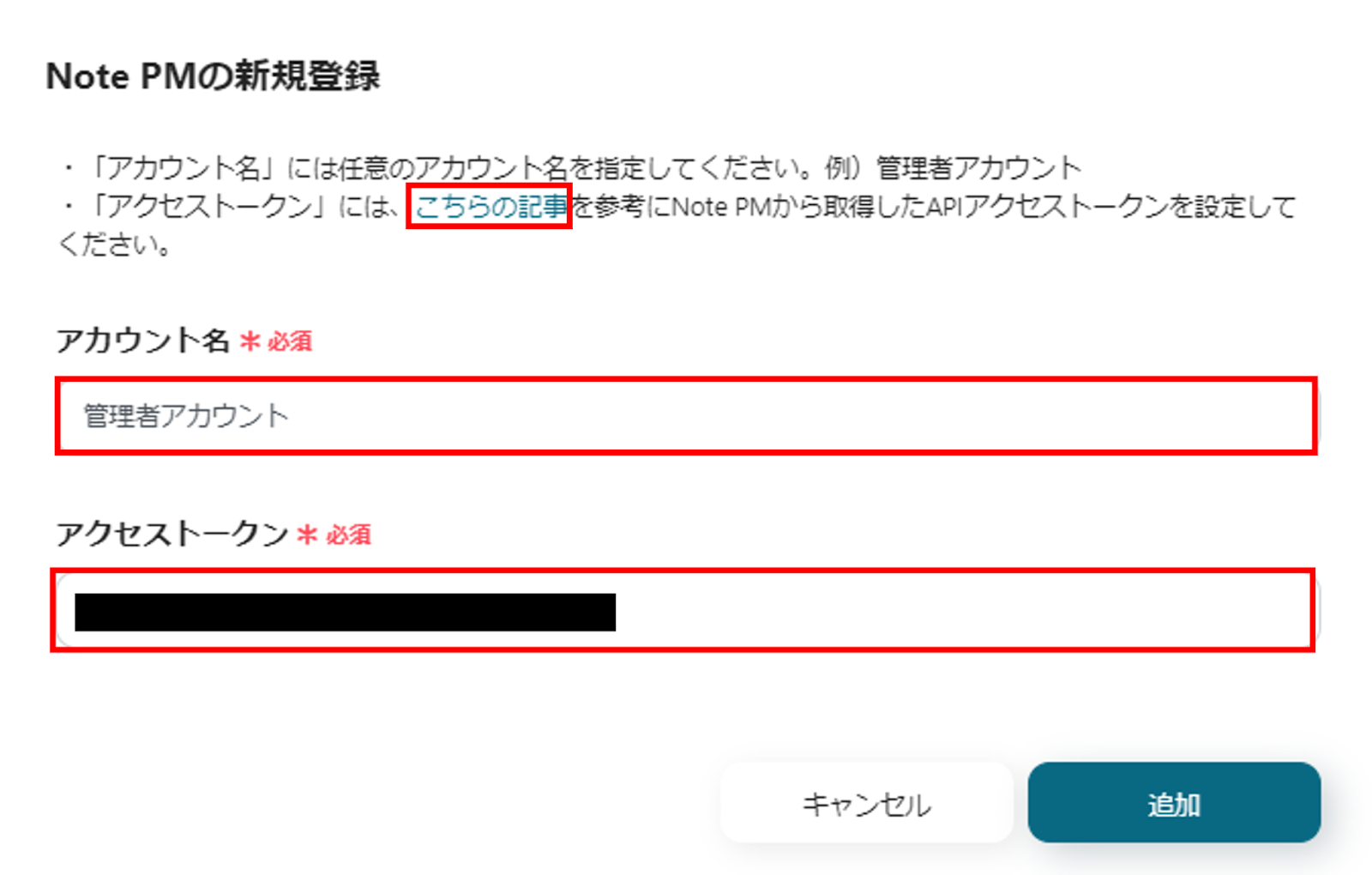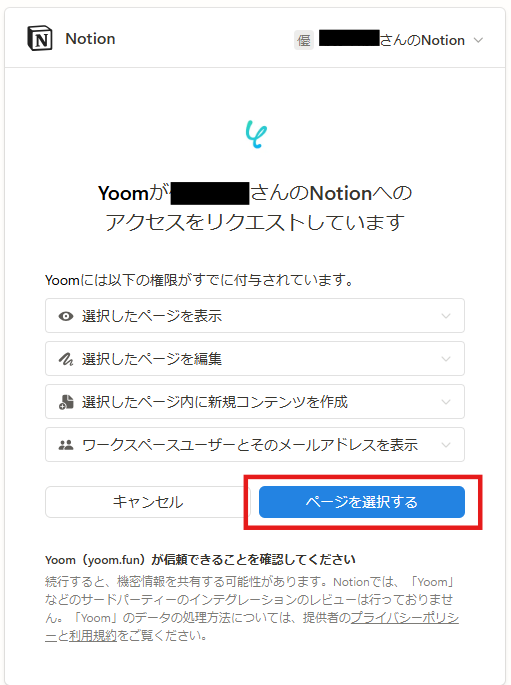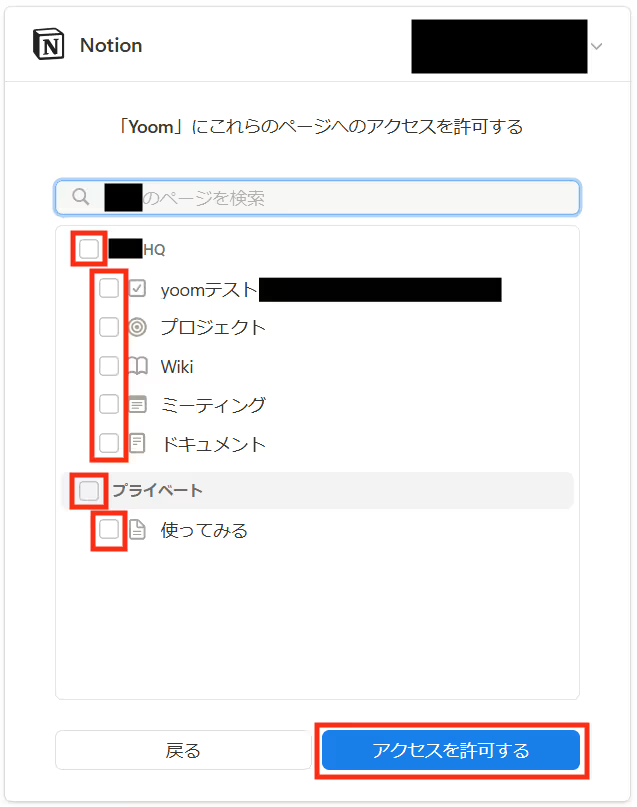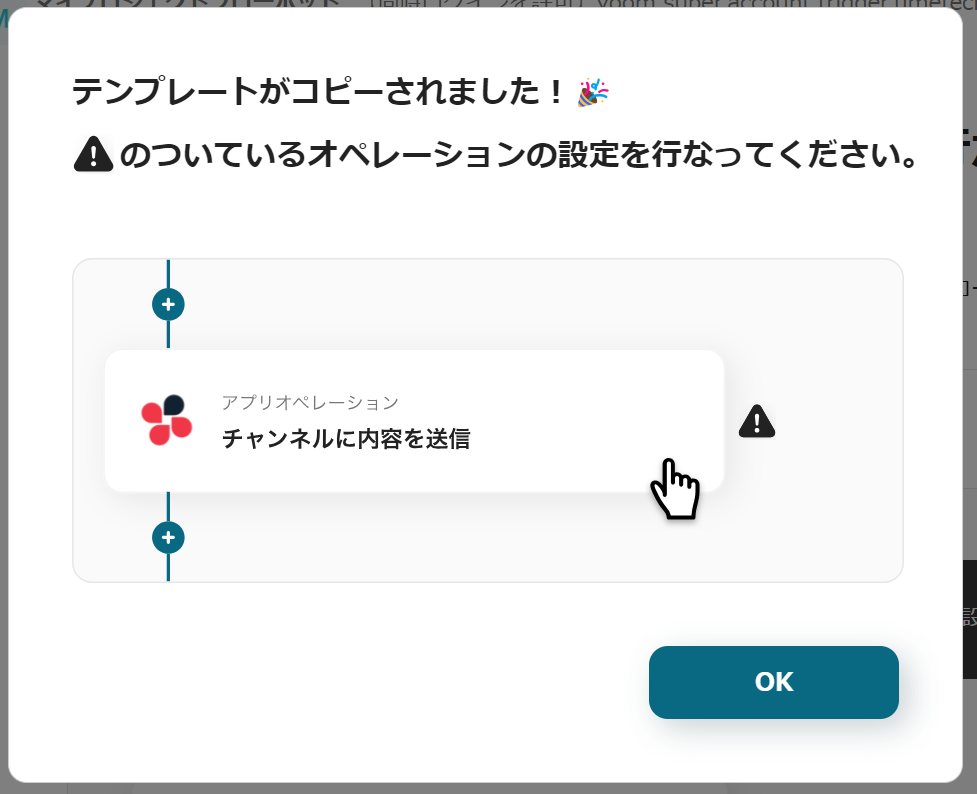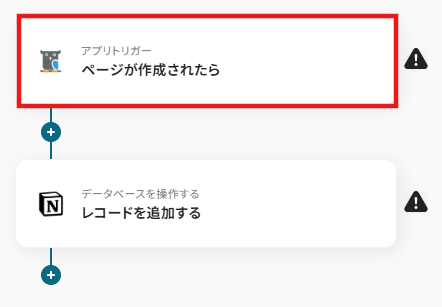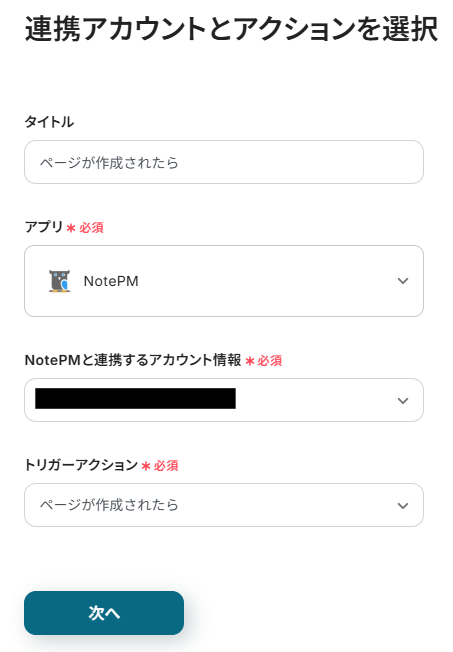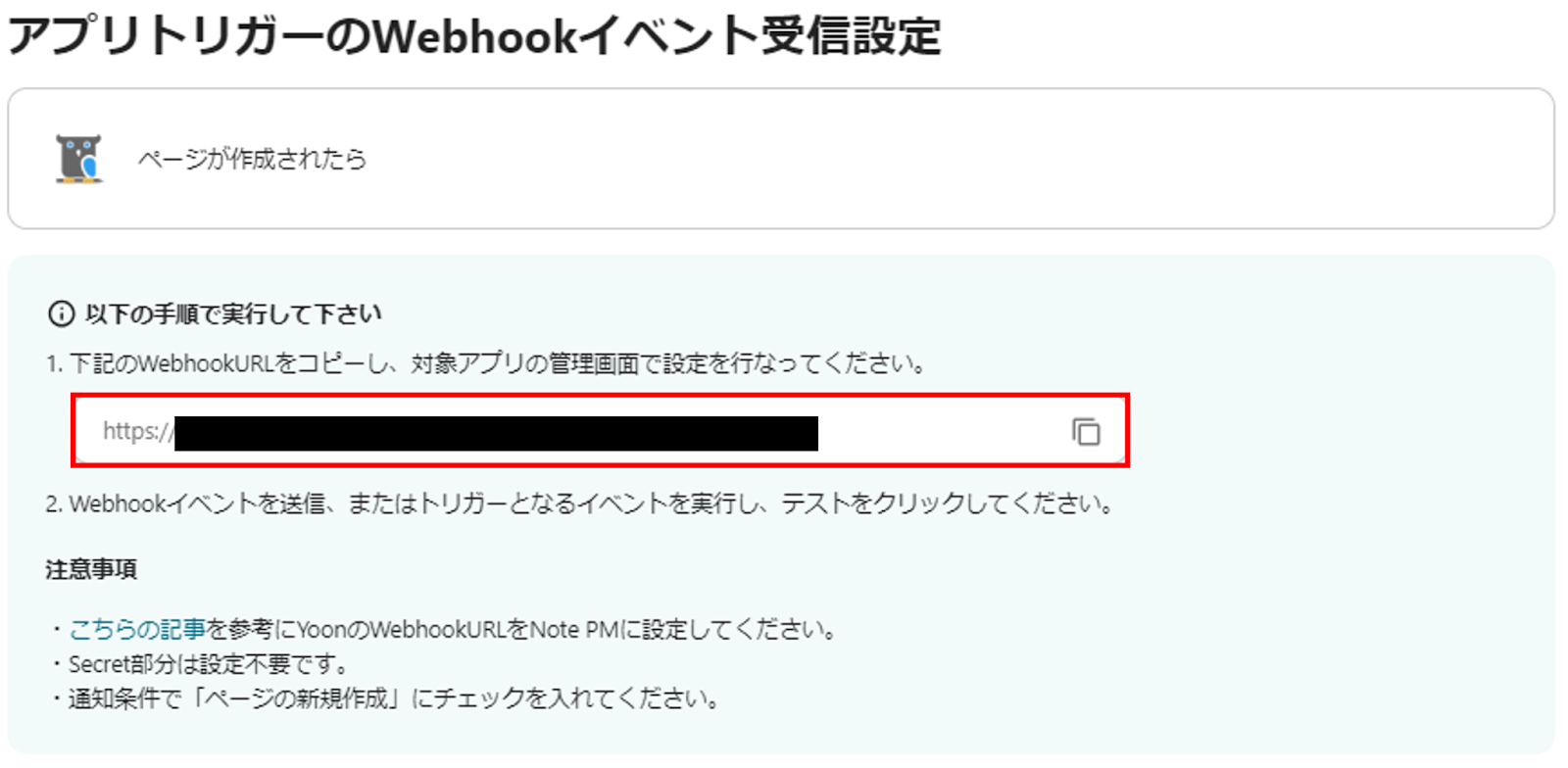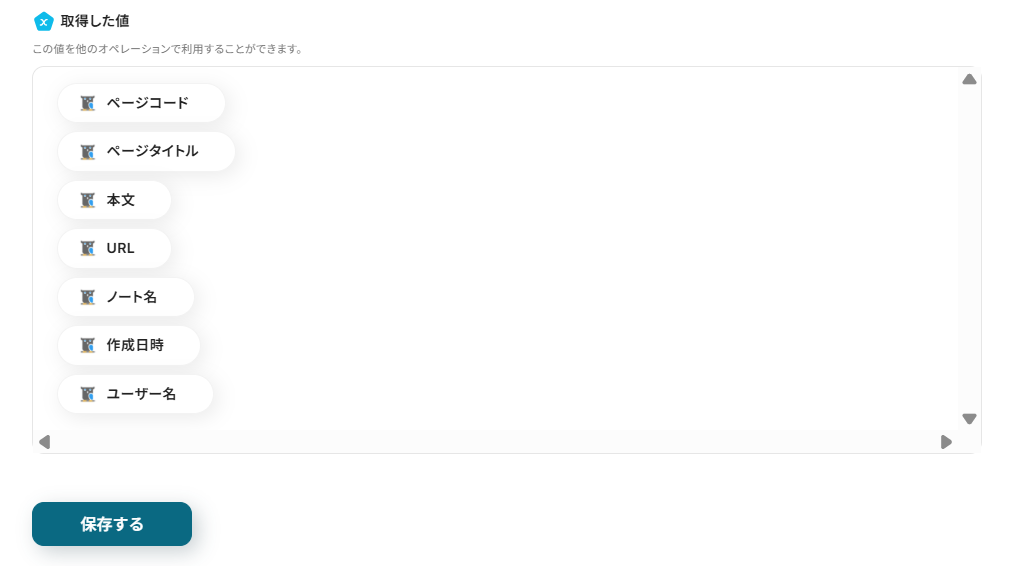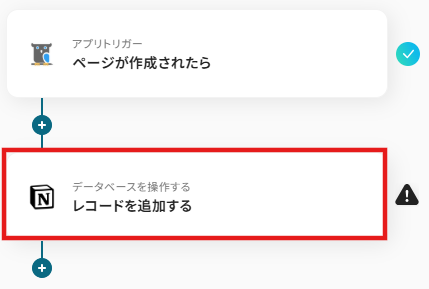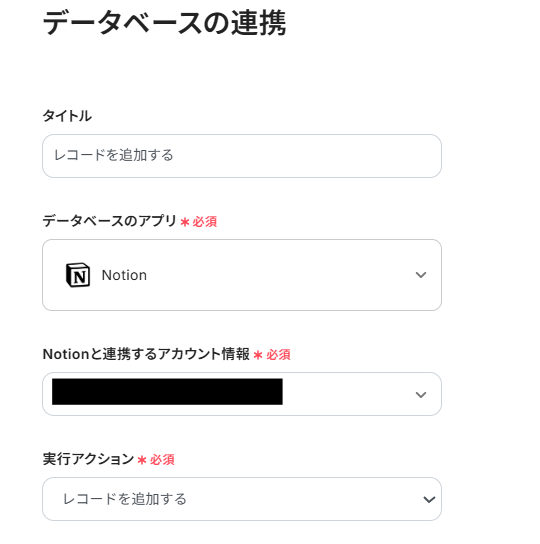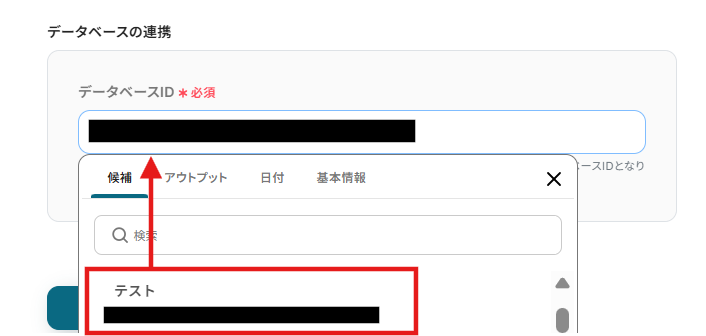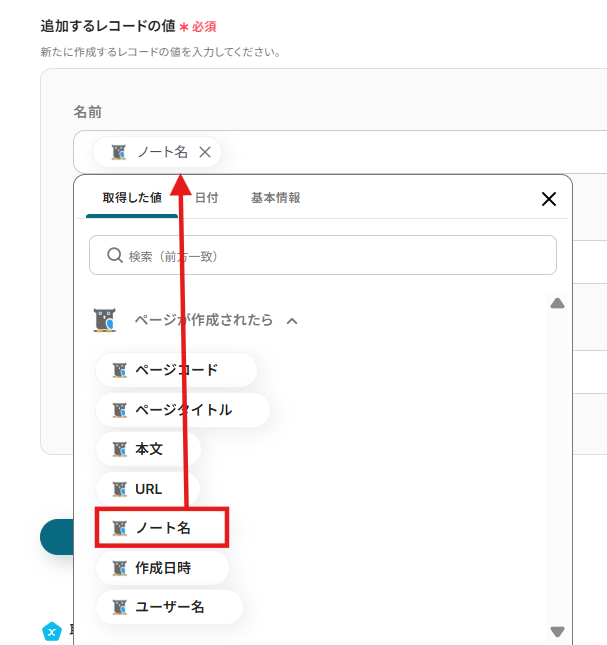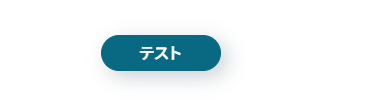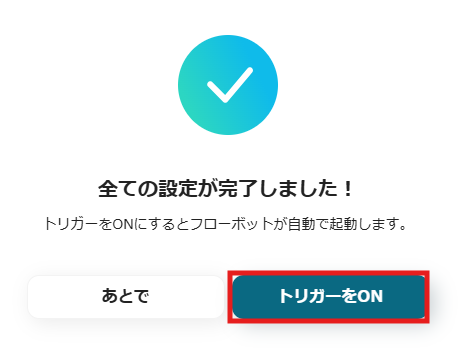Note PMでページが作成されたらNotionのデータベースにも追加する
試してみる
Note PMでページが作成されたらNotionのデータベースにも追加するフローです。
「社内ナレッジはNotePM、プロジェクト管理はNotionと使い分けているけど、両方の情報を同期するのが大変…」
「NotePMに作成した議事録の内容を、毎回手作業でNotionのタスクに転記しており、手間がかかる上にミスも起こりがち…」
このように、NotePMとNotionを併用する中で、手作業によるデータ連携に限界を感じていませんか?
もし、NotePMに新しいページが作成されたら、その内容を自動でNotionのデータベースに登録する仕組みがあれば、こうした日々の煩わしい作業から解放され、情報共有の漏れや遅延を防ぎ、より重要な業務に集中できる貴重な時間を生み出すことができます。
今回ご紹介する自動化の設定は、プログラミングの知識がなくてもノーコードで簡単に実現できるので、ぜひこの記事を参考に、面倒な手作業をなくし、業務をもっと楽にしていきましょう!
とにかく早く試したい方へ
YoomにはNotePMとNotionを連携するためのテンプレートが用意されているので、今すぐ試したい方は以下よりバナーをクリックしてスタートしましょう!
Note PMでページが作成されたらNotionのデータベースにも追加する
試してみる
Note PMでページが作成されたらNotionのデータベースにも追加するフローです。
NotePMとNotionを連携してできること
NotePMとNotionのAPIを連携すれば、これまで手作業で行っていた二つのツール間の情報転記を完全に自動化し、業務効率を大幅に向上させることが可能になります。
例えば、NotePMで作成したドキュメント情報をトリガーに、Notionのデータベースへ自動でアイテムを追加するといった連携が実現できます。
ここでは、具体的な自動化の例をいくつかご紹介します。気になる内容があれば、ぜひクリックしてみてください!
NotePMでページが作成されたらNotionのデータベースにも追加する
NotePMで新しく議事録や仕様書などのページが作成された際に、そのページのタイトルやURLといった情報を自動でNotionのデータベースにアイテムとして追加します。
この連携により、情報共有のための手動での転記作業が一切不要となり、チーム内の情報共有のスピードと正確性を高めることができます。
Note PMでページが作成されたらNotionのデータベースにも追加する
試してみる
Note PMでページが作成されたらNotionのデータベースにも追加するフローです。
NotePMで特定条件に合うページが作成されたらNotionのデータベースにも追加する
特定のフォルダ内や、特定のタグが付与されたNotePMページが作成された時だけ、その情報をNotionのデータベースに連携させることができます。
例えば、「議事録」フォルダに作成されたページのみをNotionの「会議録データベース」に自動で追加することで、必要な情報だけをターゲットのデータベースに集約し、情報の整理・管理をより効率的に行えます。
NotePMで特定条件に合うページが作成されたらNotionのデータベースにも追加する
試してみる
■概要
「NotePMで特定条件に合うページが作成されたらNotionのデータベースにも追加する」ワークフローを利用すると、NotePMの条件に合致したページ情報が自動でNotionに追加されます。
データベース間の転記作業が不要となり、情報管理が容易になります。
■このテンプレートをおすすめする方
・NotePMを活用してドキュメントやナレッジの管理を行っている方
・特定の条件に合うページを作った際に、Notionのデータベースへ効率的に情報を反映させたい方
・異なるツールで情報が分散しており、手動での転記作業に手間やミスを感じている方
・Notionをナレッジベースやタスク管理として活用している方
・NotePMとNotion間での情報連携をスピーディに行いたいチームや組織
■注意事項
・NotePM、NotionのそれぞれとYoomを連携してください。
・分岐はミニプラン以上のプランでご利用いただける機能(オペレーション)となっております。フリープランの場合は設定しているフローボットのオペレーションはエラーとなりますので、ご注意ください。
・ミニプランなどの有料プランは、2週間の無料トライアルを行うことが可能です。無料トライアル中には制限対象のアプリや機能(オペレーション)を使用することができます。
NotePMとNotionの連携フローを作ってみよう
それでは、さっそく実際にNotePMとNotionを連携したフローを作成してみましょう!
今回はYoomを使用して、ノーコードでNotePMとNotionの連携を進めていきますので、もしまだYoomのアカウントをお持ちでない場合は、こちらの登録フォームからアカウントを発行しておきましょう。
[Yoomとは]
フローの作成方法
今回は「NotePMでページが作成されたらNotionのデータベースにも追加する」フローを作成していきます!
作成の流れは大きく分けて以下です。
- NotePMとNotionのマイアプリ連携
- テンプレートをコピー
- NotePMのトリガー設定およびNotionのアクション設定
- トリガーをONにしてフローが正しく動くかを確認
Note PMでページが作成されたらNotionのデータベースにも追加する
試してみる
Note PMでページが作成されたらNotionのデータベースにも追加するフローです。
ステップ1:NotePMとNotionのマイアプリ連携
まず、Yoomのアカウントにログインします。
まだYoomを利用したことがない方は、初めてのYoomをぜひご覧ください。
1.マイアプリをクリックした後、新規接続をクリックします。
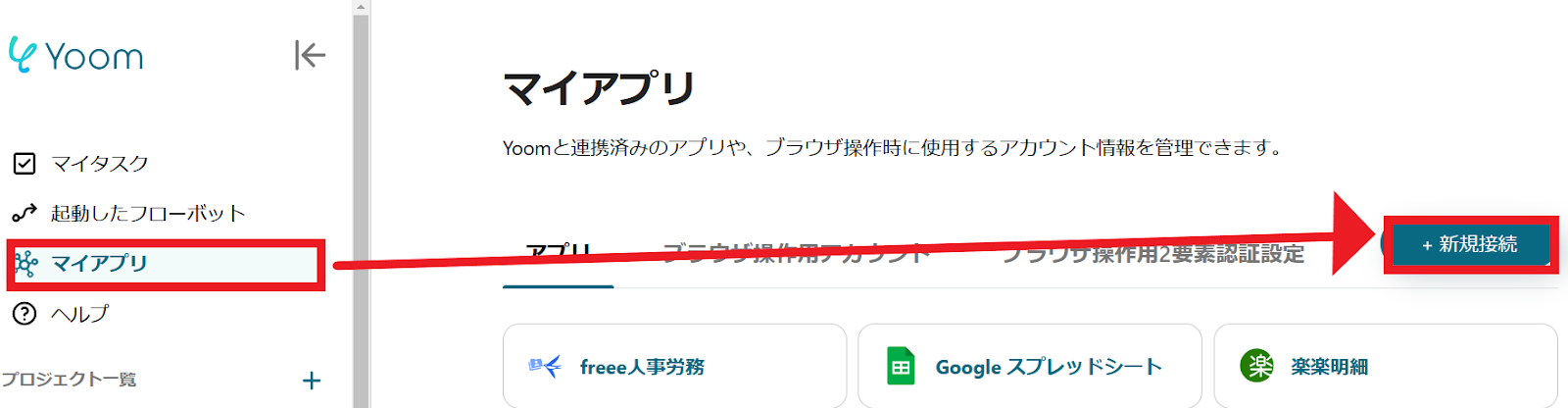
2.入力欄からアプリ名で検索できます。
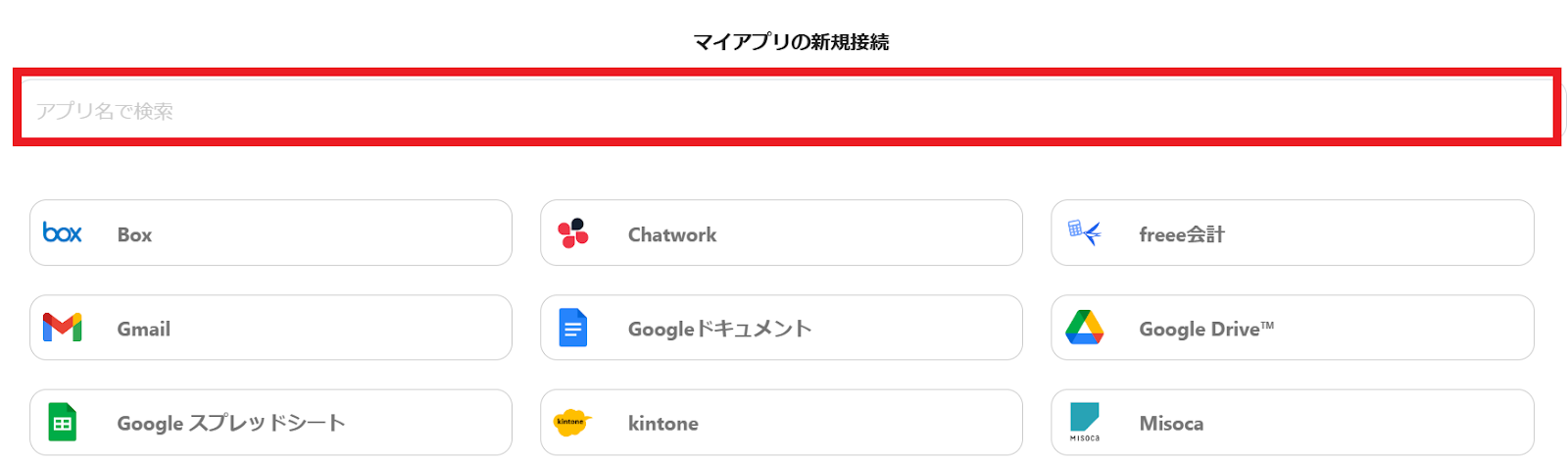
NotePMのマイアプリ登録
3.入力欄にNotePMと入力するとアイコンが表示されるので、アイコンをクリックします。
新規登録画面の指示に従い、「アカウント名」と「アクセストークン」を入力してください。
※アクセストークンはこちらから取得しましょう。
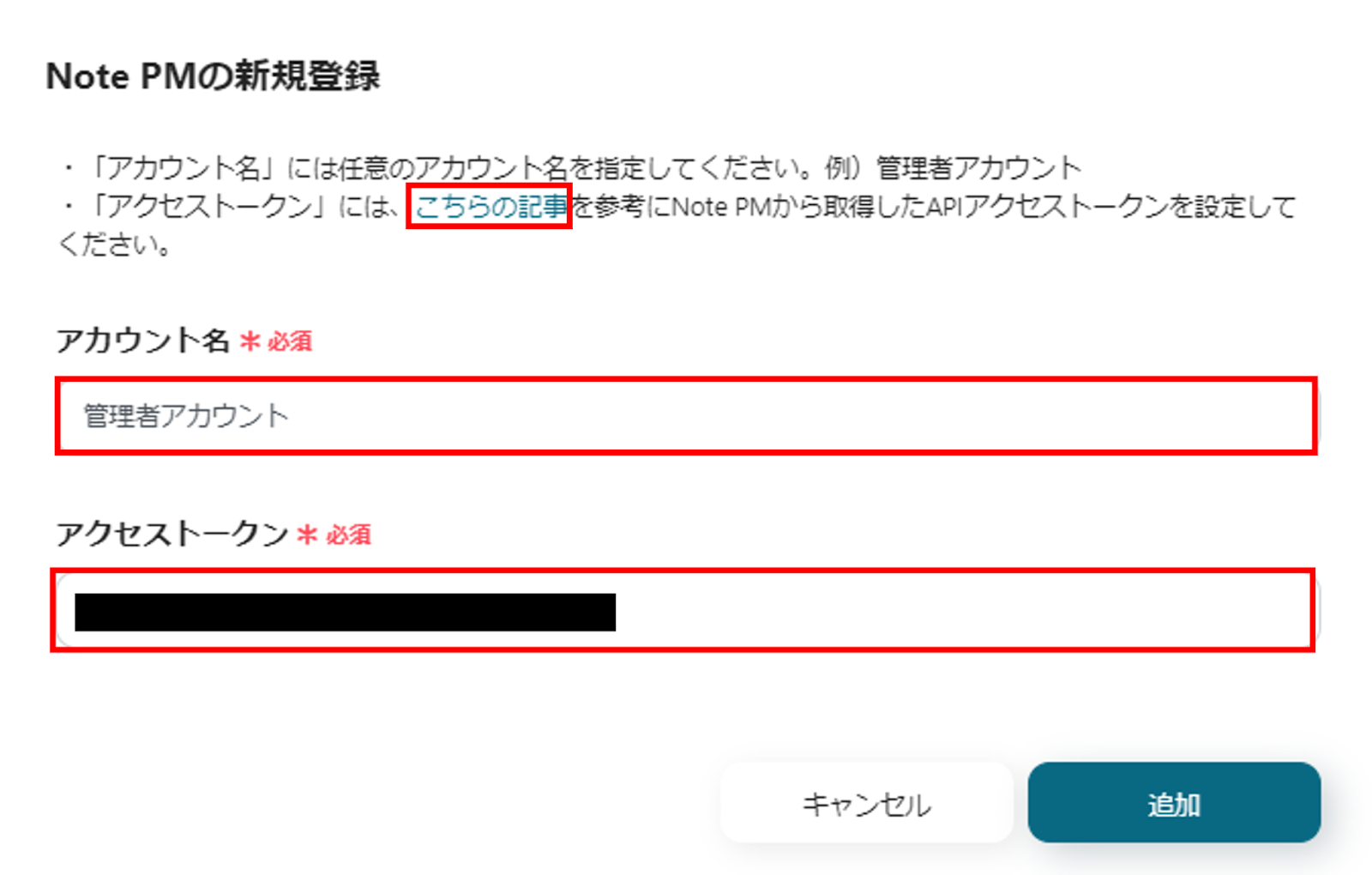
Notionのマイアプリ登録
4.次はNotionをマイアプリに登録します。
NotePMと同じように、Yoomの「新規接続一覧」の中からNotionをクリックしてサインインします。
Notionアプリを選択して、右下の「ページを選択する」をクリックします。
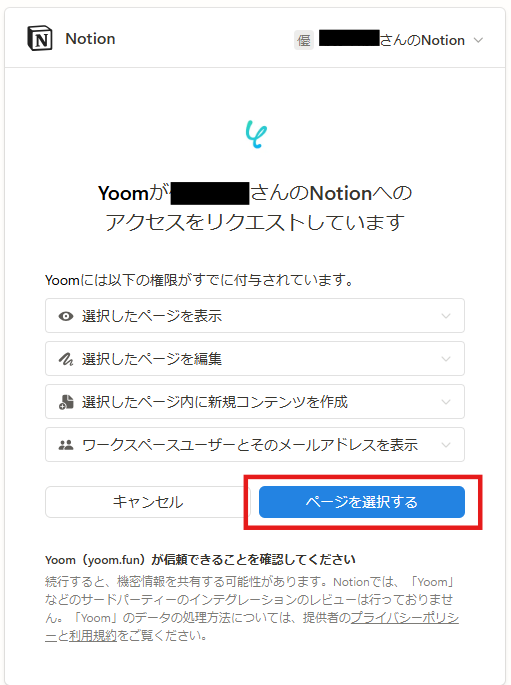
5.下記の画面でボックスにチェックを入れ「アクセスを許可する」を選択すると、マイアプリに登録が完了します。
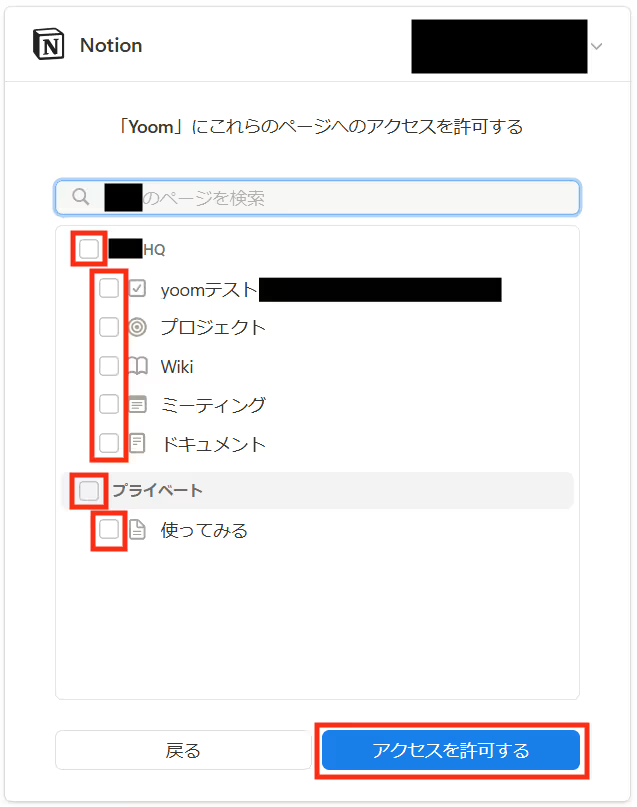
Yoomのマイアプリにそれぞれが登録されたら連携が完了です!
ステップ2:テンプレートをコピーする
1.自動化の設定をするため、以下のバナーにある「試してみる」をクリックしてください。
Note PMでページが作成されたらNotionのデータベースにも追加する
試してみる
Note PMでページが作成されたらNotionのデータベースにも追加するフローです。
2.以下の画面表示を読んで、「OK」をクリックしましょう。
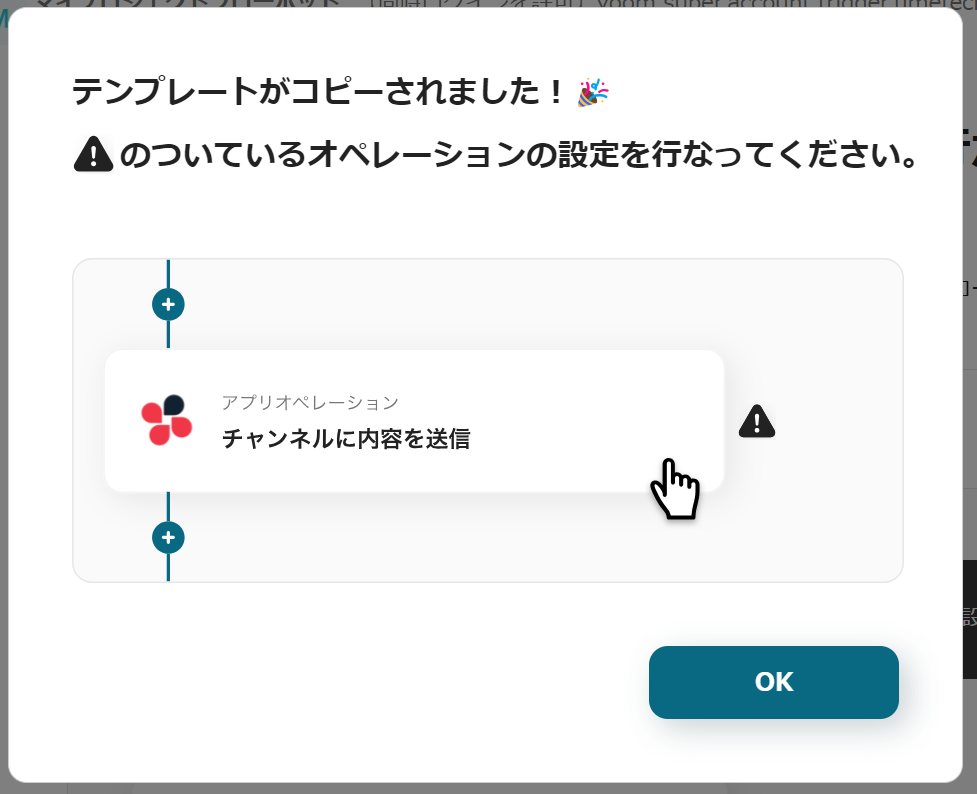
ステップ3:NotePMのトリガーアクション設定
いよいよフローの設定に入ります!
1.まずは以下の赤枠をクリックしましょう。
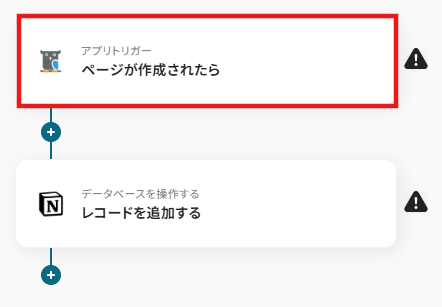
2.以下の画面でYoomと連携するアカウントを選択します。
タイトルと連携するアカウント情報を任意で設定し、トリガーアクションはテンプレート通りに「ページが作成されたら」のまま「次へ」をクリックして進んでください。
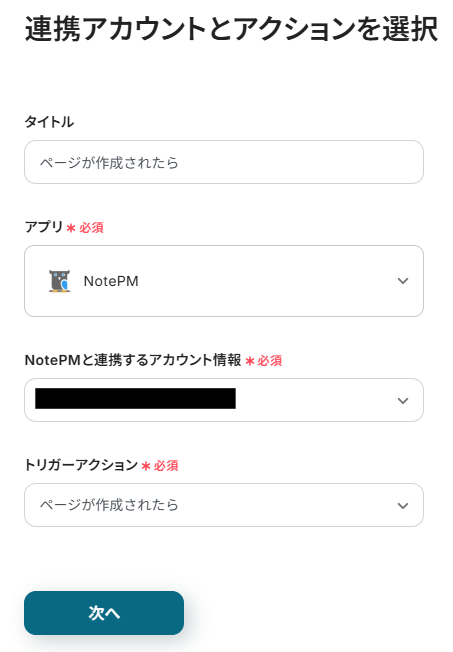
3.続いて、WebhookURLをコピーし、NotePMの管理画面で設定を行なってください。
※詳しい設定方法はこちらをご参照ください。
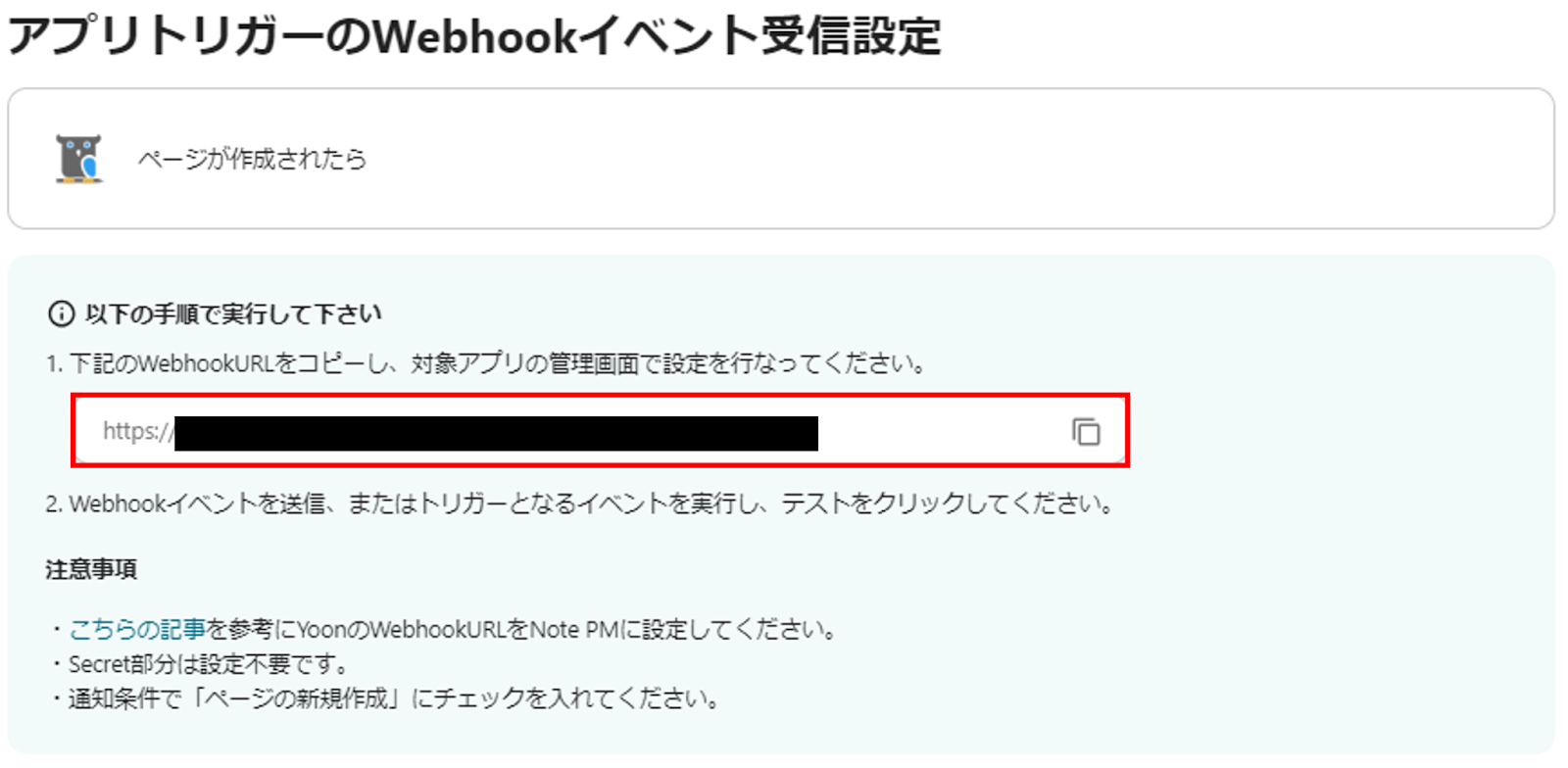
4.設定が完了したら、実際にNotePMでページを作成し、Yoomで「テスト」をクリックしましょう。
テストが成功した場合は、アウトプットが取得できます。
こちらの値は後のフロー設定時に活用するので、取得された内容を確認して保存しましょう。
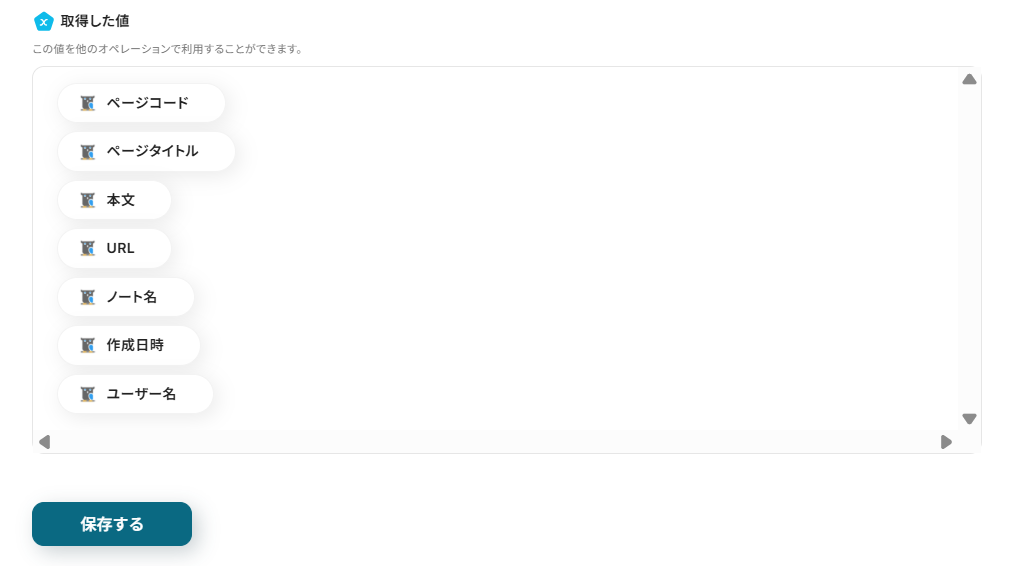
ステップ4:Notionのデータベースに追加する設定
あっという間に最後の設定項目です!
1.これまでと同様に以下の赤枠をクリックします。
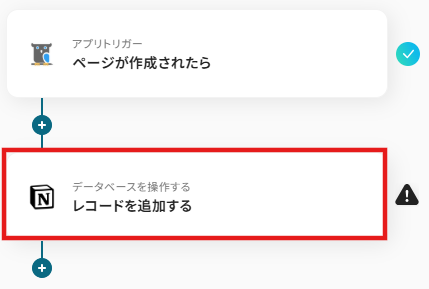
2.以下の画面でYoomと連携するアカウントを選択します。
先ほどと同様にタイトルと連携するアカウント情報を任意で設定し、アクションはテンプレート通りに「レコードを追加する」のまま、下にスクロールしましょう。
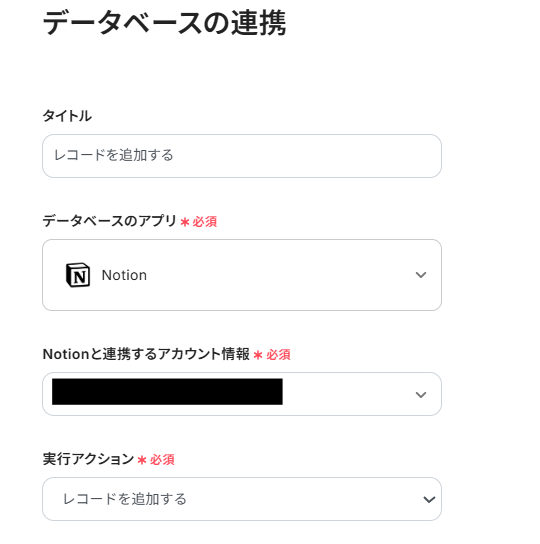
3.下にスクロールして、「データベースID」を候補から選択します。
設定後に「次へ」をクリックしましょう!
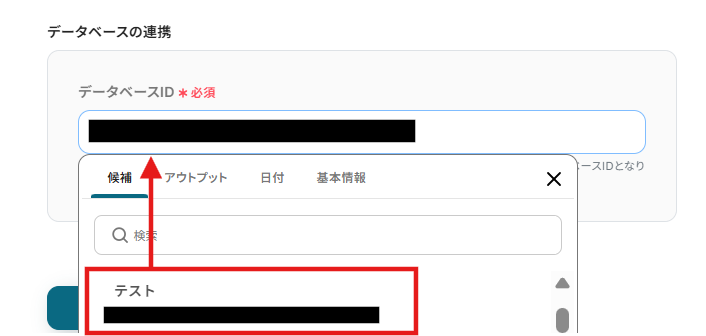
4.「追加するレコードの値」に先ほど取得したアウトプットを選択します。
用途に合わせてそれぞれ入力しましょう!
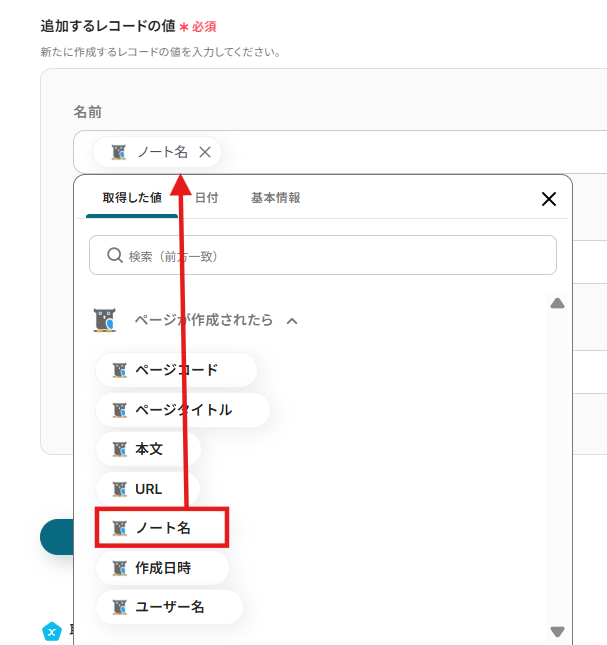
5.設定完了後に、「テスト」をクリックしましょう。
テストが成功したら、Notionに登録ができていることを確認しましょう!
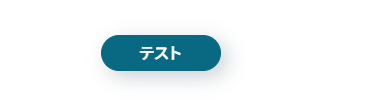
6.確認後、「保存する」をクリックしてください。
ステップ5:トリガーをONに設定して動作確認
最後に「トリガーをON」をクリックしたら、自動化の設定は完了です!
フローボットが正しく起動することを確認しましょう。
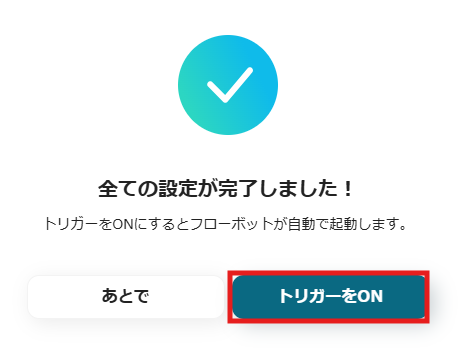
設定お疲れさまでした!
NotionのデータをNotePMに連携したい場合
今回はNotePMからNotionへデータを連携する方法をご紹介しましたが、逆にNotionからNotePMへのデータ連携を実施したい場合は、下記のテンプレートも併せてご利用ください。
Notionでページが作成されたら、NotePMにもページを作成する
Notionのデータベースに新しいページ(アイテム)が追加されたら、その内容をもとにNotePMに新しいページを自動で作成します。例えば、Notionで管理しているタスクやアイデアが特定のステータスになった際に、その情報を正式なナレッジとしてNotePMに蓄積するワークフローを自動化できます。
Notionでページが作成されたら、NotePMにもページを作成する
試してみる
■概要
「Notionでページが作成されたら、NotePMにもページを作成する」ワークフローは、情報の二重管理を防ぐのに役立ちます。Notionで作成した内容が自動でNotePMにも反映され、業務の手間が減ります。
■このテンプレートをおすすめする方
・Notionを活用して情報やナレッジの整理・共有を行っている方
・Notionで作成したページを、スピーディにNotePMにも反映させて管理したい方
・情報共有やドキュメント管理を複数ツール間で行っており、手動転記の工数やミスに課題を感じている方
・NotePMを全社的なナレッジベースとして運用している企業
・プロジェクトごとや部門ごとにNotionとNotePMを使い分けているチーム
■注意事項
・Notion、NotePMのそれぞれとYoomを連携してください。
Notionで特定条件に合うページが作成されたら、NotePMにもページを作成する
Notionのデータベースで特定のプロパティ(例:ステータスが「完了」、担当者が「自分」など)に合致するページが作成・更新された場合にのみ、NotePMにページを作成する連携です。これにより、承認済みの情報や確定した仕様書など、共有すべき情報だけをフィルタリングしてNotePMに自動でストックできます。
Notionで特定条件に合うページが作成されたら、NotePMにもページを作成する
試してみる
■概要
「Notionで特定条件に合うページが作成されたら、NotePMにもページを作成する」ワークフローは、情報の一元管理をサポートします。
特定の条件を満たすデータがNotionで追加されると、自動でNotePMにも内容が反映されます。
■このテンプレートをおすすめする方
・Notionでプロジェクトやナレッジ管理をしており、異なるサービスでも情報共有を行いたい方
・NotePMを併用して情報の整理やナレッジの蓄積を行っている方
・Notionで特定の条件を満たすページが作成されたとき、NotePMにもスピーディに反映させたい方
・情報の二重管理を避けたい、または手作業での転記を省力化したいと考えている方
・社内でNotion・NotePM両方を活用しているチームや部門の方
■注意事項
・Notion、NotePMのそれぞれとYoomを連携してください。
・分岐はミニプラン以上のプランでご利用いただける機能(オペレーション)となっております。フリープランの場合は設定しているフローボットのオペレーションはエラーとなりますので、ご注意ください。
・ミニプランなどの有料プランは、2週間の無料トライアルを行うことが可能です。無料トライアル中には制限対象のアプリや機能(オペレーション)を使用することができます。
NotePMやNotionのAPIを使ったその他の自動化例
他にも、NotePMのAPIやNotionのAPIを使用してさまざまな業務を自動化することが可能です。もし気になるものがあればぜひこちらもお試しになってみてください!
NotePMを使った便利な自動化例
Notionで作成されたページ(特定の条件に合うものも含む)を自動的にNotePMにも連携することで、情報共有の手間を大幅に削減できます。これにより、二重入力の手間を省き、社内ドキュメントの一元管理と情報連携がスムーズになります。
Notionでページが作成されたら、NotePMにもページを作成する
試してみる
■概要
「Notionでページが作成されたら、NotePMにもページを作成する」ワークフローは、情報の二重管理を防ぐのに役立ちます。Notionで作成した内容が自動でNotePMにも反映され、業務の手間が減ります。
■このテンプレートをおすすめする方
・Notionを活用して情報やナレッジの整理・共有を行っている方
・Notionで作成したページを、スピーディにNotePMにも反映させて管理したい方
・情報共有やドキュメント管理を複数ツール間で行っており、手動転記の工数やミスに課題を感じている方
・NotePMを全社的なナレッジベースとして運用している企業
・プロジェクトごとや部門ごとにNotionとNotePMを使い分けているチーム
■注意事項
・Notion、NotePMのそれぞれとYoomを連携してください。
Notionで特定条件に合うページが作成されたら、NotePMにもページを作成する
試してみる
■概要
「Notionで特定条件に合うページが作成されたら、NotePMにもページを作成する」ワークフローは、情報の一元管理をサポートします。
特定の条件を満たすデータがNotionで追加されると、自動でNotePMにも内容が反映されます。
■このテンプレートをおすすめする方
・Notionでプロジェクトやナレッジ管理をしており、異なるサービスでも情報共有を行いたい方
・NotePMを併用して情報の整理やナレッジの蓄積を行っている方
・Notionで特定の条件を満たすページが作成されたとき、NotePMにもスピーディに反映させたい方
・情報の二重管理を避けたい、または手作業での転記を省力化したいと考えている方
・社内でNotion・NotePM両方を活用しているチームや部門の方
■注意事項
・Notion、NotePMのそれぞれとYoomを連携してください。
・分岐はミニプラン以上のプランでご利用いただける機能(オペレーション)となっております。フリープランの場合は設定しているフローボットのオペレーションはエラーとなりますので、ご注意ください。
・ミニプランなどの有料プランは、2週間の無料トライアルを行うことが可能です。無料トライアル中には制限対象のアプリや機能(オペレーション)を使用することができます。
Notionを使った便利な自動化例
フォーム(Googleフォーム含む)、Googleスプレッドシート、Outlookの受信メール、Airtableのレコード追加といった様々な情報源から、Notionでテンプレートページを自動作成できます。これにより、手作業でのページ作成の手間を省き、情報の一元管理と整理をスムーズに行えます。
Airtableでレコードが追加されたら、Notionでテンプレートページを作成する
試してみる
■概要
「Airtableでレコードが追加されたら、Notionでテンプレートページを作成する」ワークフローは、データ管理と情報整理をシームレスに自動化する業務ワークフローです。
Airtableに新しいレコードが追加されると、自動的にNotionで指定したテンプレートページが生成され、チームの情報共有やプロジェクト管理が効率化されます。
手動でのページ作成の手間を省き、迅速な情報アクセスが可能になります。
■このテンプレートをおすすめする方
・Airtableを利用してデータ管理を行っているが、Notionでの情報整理に時間がかかっている方
・チームでのプロジェクト管理や情報共有を効率化したいと考えているリーダーやマネージャー
・手動でのNotionページ作成を自動化し、業務の効率化を図りたい業務担当者
・Notionのテンプレート作成に慣れていないが、自動化による簡便さを求めるユーザー
・AirtableとNotionを連携させて、より効果的なデータ活用を目指している方
■注意事項
・Airtable、NotionのそれぞれとYoomを連携してください。
・トリガーは5分、10分、15分、30分、60分の間隔で起動間隔を選択できます。
・プランによって最短の起動間隔が異なりますので、ご注意ください。
Google スプレッドシートで行が追加されたら、Notionでテンプレートページを作成する
試してみる
■概要
「Google スプレッドシートで行が追加されたら、Notionでテンプレートページを作成する」フローは、データ入力時の手間やエラーを削減する業務ワークフローです。
Google スプレッドシートに新しい行が追加されると、Yoomを活用して自動的にNotionでテンプレートページが作成されます。
これにより、情報の一元管理と業務の効率化が実現します。
■このテンプレートをおすすめする方
・Google スプレッドシートでのデータ管理に加え、Notionでの詳細な情報整理を行いたい方
・手動でのデータ転送に時間を取られている業務担当者の方
・データの重複入力や転記ミスを防ぎ、作業時間を削減したい方
・NotionとGoogle スプレッドシートの連携を効率化したいチームリーダーの方
・チーム内での情報共有をスムーズにし、業務プロセスを統一化したい方
・業務ワークフローを自動化して作業効率を向上させたい経営者の方
■注意事項
・Google スプレッドシート、NotionのそれぞれとYoomを連携してください。
・トリガーは5分、10分、15分、30分、60分の間隔で起動間隔を選択できます。
・プランによって最短の起動間隔が異なりますので、ご注意ください。
Googleフォームの情報をもとに、Notionでテンプレートページを作成する
試してみる
■概要
「Googleフォームの情報をもとに、Notionでテンプレートページを作成する」ワークフローは、収集したデータを自動的にNotionに整理・保存する業務ワークフローです。
Googleフォームで集めた情報を手作業でNotionに入力する手間を省き、効率的にデータ管理を行いたい場合に役立ちます。
YoomのAPI連携機能を活用し、スムーズなデータ移行を実現します。
■このテンプレートをおすすめする方
・Googleフォームで収集したデータをNotionで管理したい方
・手動でのデータ入力に時間を取られているチームメンバー
・業務ワークフローの自動化を通じて、効率化を図りたい企業担当者
・Notionを活用して情報整理を行うが、データ連携に課題を感じている方
■注意事項
・Googleフォーム、NotionのそれぞれとYoomを連携してください。
・トリガーは5分、10分、15分、30分、60分の間隔で起動間隔を選択できます。
・プランによって最短の起動間隔が異なりますので、ご注意ください。
・Googleフォームをトリガーとして使用した際の回答内容を取得する方法は下記をご参照ください。
https://intercom.help/yoom/ja/articles/6807133
Outlookで受信したメールをもとに、Notionでテンプレートページを作成する
試してみる
■概要
「Outlookで受信したメールをもとに、Notionでテンプレートページを作成する」ワークフローは、メール管理と情報整理を効率化する業務ワークフローです。
Outlookで受信したメールの内容を使ってNotionに自動でテンプレートページを作成することで、情報の一元管理が可能になります。
Yoomを活用したAPI連携やAI機能により、手間なくスムーズにデータを移行・整理できるため、業務の効率化と情報の見やすさを実現します。
■このテンプレートをおすすめする方
・Outlookで多くのメールを管理しており、情報整理に時間を取られているビジネスパーソンの方
・Notionを利用して情報管理を行っており、Outlookとの連携を強化したい方
・手動でOutlookの情報をNotionに入力する作業を自動化し、業務効率を向上させたいチームリーダーや管理者の方
・Yoomを活用して業務ワークフローを最適化し、API連携やAI機能を活かしたスマートな情報管理を目指している企業の方
■注意事項
・Outlook、NotionのそれぞれとYoomを連携してください。
・Microsoft365(旧Office365)には、家庭向けプランと一般法人向けプラン(Microsoft365 Business)があり、一般法人向けプランに加入していない場合には認証に失敗する可能性があります。
・トリガーは5分、10分、15分、30分、60分の間隔で起動間隔を選択できます。
・プランによって最短の起動間隔が異なりますので、ご注意ください。
フォームの情報をもとに、Notionでテンプレートページを作成する
試してみる
■概要
フォームの情報をもとにNotionでテンプレートページを自動作成するワークフローは、データの整理や共有を効率化します。
フォームからの入力データを使ってNotion内に統一されたテンプレートページを生成することで、手動でのデータ入力やページ作成の手間が省け、情報管理がスムーズに行えます。
業務ワークフローの自動化を通じて、チームの生産性向上をサポートします。
■このテンプレートをおすすめする方
・Notionを活用して情報管理を行っているが、手動でのページ作成に時間がかかっている方
・Webフォームのデータを効率的にNotionに取り込みたい方
・業務プロセスの自動化を進め、生産性を向上させたいチームリーダーや管理者
・データの一元管理を目指し、複数のツール間の連携を強化したい経営者
・情報の整理整頓を行い、チーム内での共有を円滑にしたいプロジェクトマネージャー
■注意事項
・NotionとYoomを連携してください。
まとめ
NotePMとNotionの連携を自動化することで、これまで手作業で行っていた二つのツール間でのデータ転記作業の手間を根本から削減し、入力ミスや共有漏れといったヒューマンエラーを防ぐことができます。
これにより、担当者は常に最新の正確な情報に基づいて業務を進められるようになり、面倒なルーティンワークから解放され、本来注力すべき企画立案や顧客対応といったコア業務に集中できる環境が整います。
今回ご紹介したような業務自動化は、ノーコードツールの「Yoom」を活用することで、プログラミングの知識がない方でも直感的な操作で簡単に構築できますので、もしNotePMとNotionの連携自動化に少しでも興味を持っていただけたなら、ぜひこちらから無料登録して、Yoomによる業務効率化を体験してみてください!